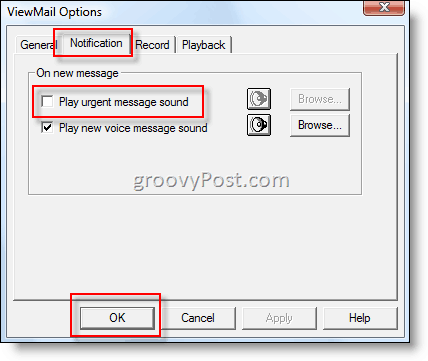प्रतिक्रिया न दे रहे माइक्रोसॉफ्ट एज को कैसे ठीक करें
माइक्रोसॉफ्ट माइक्रोसॉफ्ट बढ़त नायक / / August 25, 2023

प्रकाशित

जब Microsoft Edge ब्राउज़र फ़्रीज़ हो जाता है, तो यह आपके वर्कफ़्लो को बाधित करता है। यदि Microsoft Edge प्रतिसाद नहीं दे रहा है, तो इसे ठीक करने के लिए इस गाइड में दिए गए चरणों का पालन करें।
Microsoft, Microsoft Edge ब्राउज़र में लगातार सुधार जोड़ रहा है। यह आमतौर पर अच्छी तरह से काम करता है, लेकिन आप ऐसी स्थिति में आ सकते हैं जहां डेस्कटॉप पर फ्रीज होने पर आपको Microsoft Edge को ठीक करने की आवश्यकता होगी।
बहुत अधिक खुले टैब, भ्रष्ट एक्सटेंशन, या नवीनतम बग फिक्स की आवश्यकता के कारण एज अनुत्तरदायी हो जाता है। जब एक टैब फ़्रीज़ हो जाता है, तो यह निराशाजनक होता है, लेकिन जब यह संपूर्ण ब्राउज़र हो जाता है, तो इसका उपयोग करना असंभव हो जाता है।
यदि आपको अपने पीसी पर माइक्रोसॉफ्ट एज के प्रतिक्रिया न देने की समस्या आ रही है, तो हम आपको वे कदम दिखाएंगे जिन्हें आप इसे काम करने के लिए उठा सकते हैं।
Microsoft Edge को बंद करें और पुनः लॉन्च करें
आज़माने योग्य सबसे सरल सुधारों में से एक है एज को बंद करना और उसे फिर से लॉन्च करना। यदि ब्राउज़र उस बिंदु पर अनुत्तरदायी है जहां क्लिक करना है एक्स काम नहीं करता, आप उपयोग कर सकते हैं कार्य प्रबंधक.
Microsoft Edge को पुनः लॉन्च करने के लिए:
- टास्कबार पर राइट-क्लिक करें, चुनें कार्य प्रबंधक, या दबाएँ Ctrl + Shift + Esc इसे सीधे खोलने के लिए.
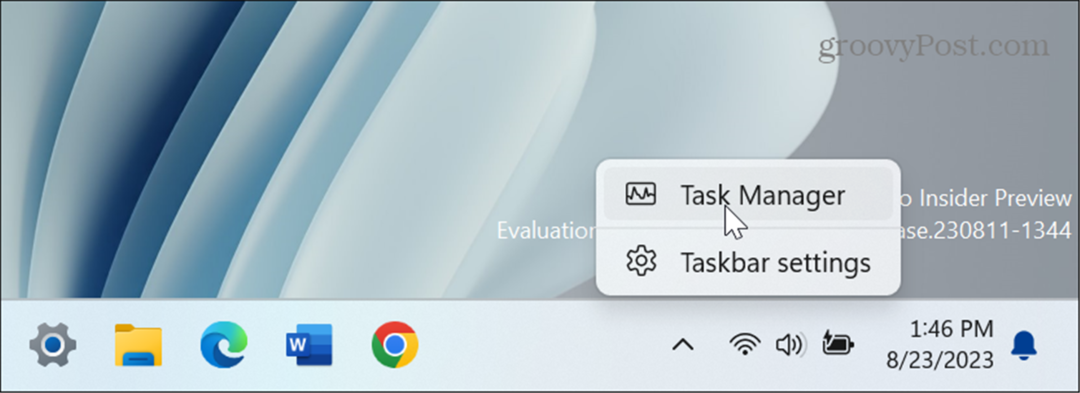
- का चयन करें प्रक्रियाओं टैब.
- दाएँ क्लिक करें माइक्रोसॉफ्ट बढ़त और चुनें कार्य का अंत करें मेनू से.

- एज को पुनः लॉन्च करें और देखें कि क्या यह सही ढंग से काम कर रहा है।
माइक्रोसॉफ्ट एज की मरम्मत करें
यदि एज खुलता है लेकिन ब्राउज़ करते समय लगातार रुक जाता है, तो आप विंडोज़ का उपयोग कर सकते हैं ऐप को सुधारें.
Microsoft Edge की मरम्मत के लिए:
- दबाओ विंडोज़ कुंजी + I को खोलने के लिए समायोजन.
- चुनना ऐप्स बाएँ कॉलम से चुनें इंस्टॉल किए गए ऐप्स दायीं तरफ।
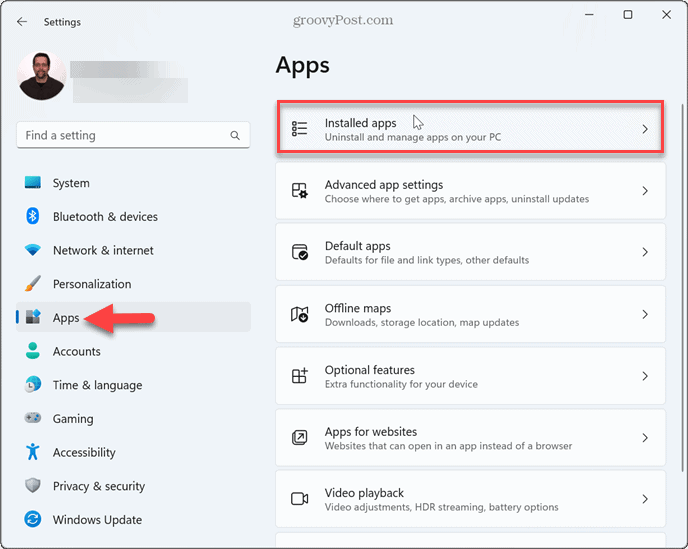
- प्रकार माइक्रोसॉफ्ट बढ़त खोज फ़ील्ड में, क्लिक करें तीन-बिंदु मेनू एज के बगल में बटन, और चयन करें संशोधित.

- क्लिक करें मरम्मत एज प्रॉम्प्ट प्रकट होने पर बटन।
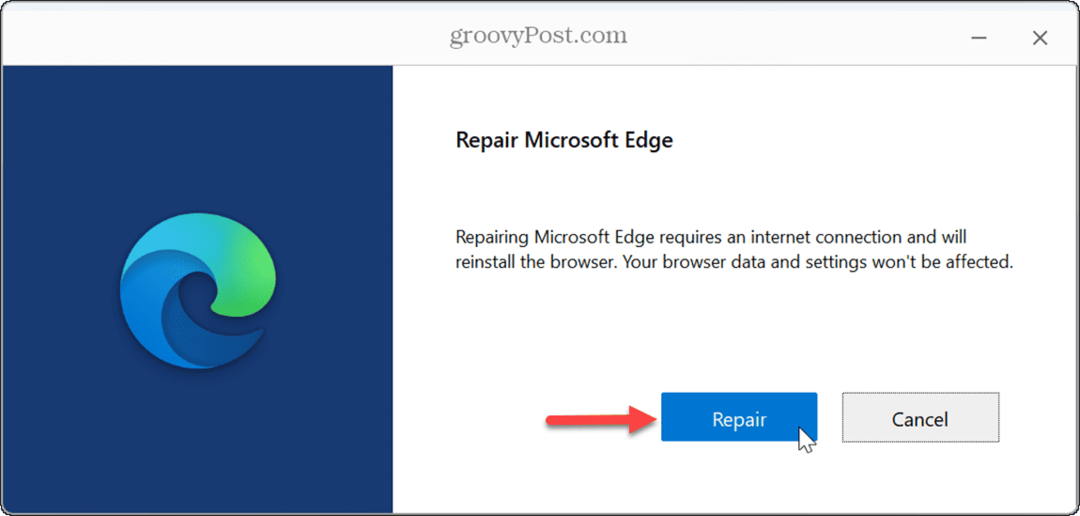
- मरम्मत प्रक्रिया के दौरान एक प्रगति पट्टी दिखाई देगी, और इसके पूरा होने पर एज फिर से लॉन्च होगा।

अनुत्तरदायी टैब बंद करें
बहुत अधिक टैब खुले होने से एज फ़्रीज़ हो सकता है। अनुत्तरदायी साइटें भी समस्या का कारण बन सकती हैं। जाँच करें और एज में टैब बंद करें अब आपको उस साइट तक पहुंचने और टैब बंद करने की आवश्यकता नहीं है जो काम नहीं कर रही है।
जैसे वेब ऐप्स को बंद करने का प्रयास करें गूगल डॉक्स और Office.com या मल्टीमीडिया साइट्स जैसे Spotify या पहले यूट्यूब। इसके अलावा, आप भी कर सकते हैं पृष्ठभूमि ऐप्स अक्षम करें जिसका उपयोग आप सिस्टम संसाधनों को खाली करने के लिए नहीं कर रहे हैं।
Microsoft Edge में ब्राउज़र एक्सटेंशन अक्षम करें
एक भ्रष्ट या ख़राब ब्राउज़र एक्सटेंशन के कारण एज अनुत्तरदायी हो सकता है। यदि आप कई एक्सटेंशन का उपयोग कर रहे हैं, तो वे एक-दूसरे के साथ विरोधाभासी हो सकते हैं। उन्हें अक्षम या अनइंस्टॉल करने से समस्या ठीक हो सकती है।
एज में एक्सटेंशन अक्षम करने के लिए:
- क्लिक करें एक्सटेंशन आइकन (पहेली टुकड़ा) ब्राउज़र के शीर्ष पर। यदि आपको आइकन दिखाई नहीं देता है तो आप सेटिंग मेनू से आइकन तक पहुंच सकते हैं।
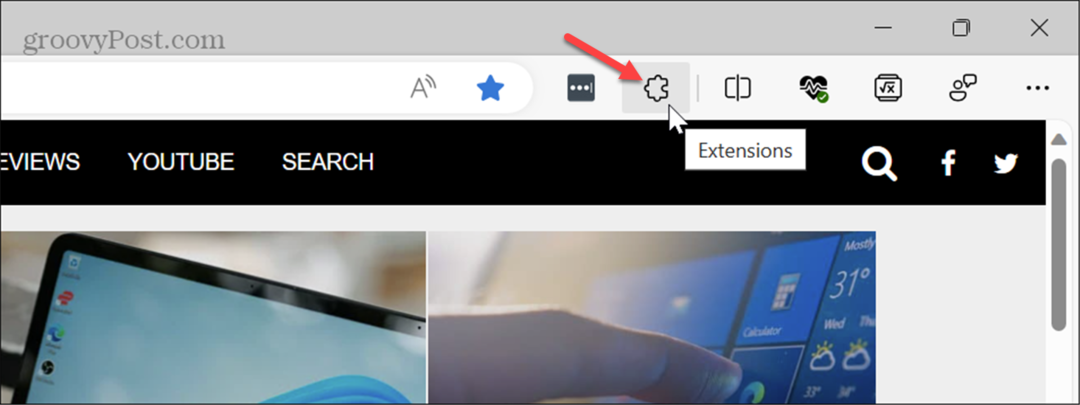
- का चयन करें एक्सटेंशन प्रबंधित करें मेनू से विकल्प.
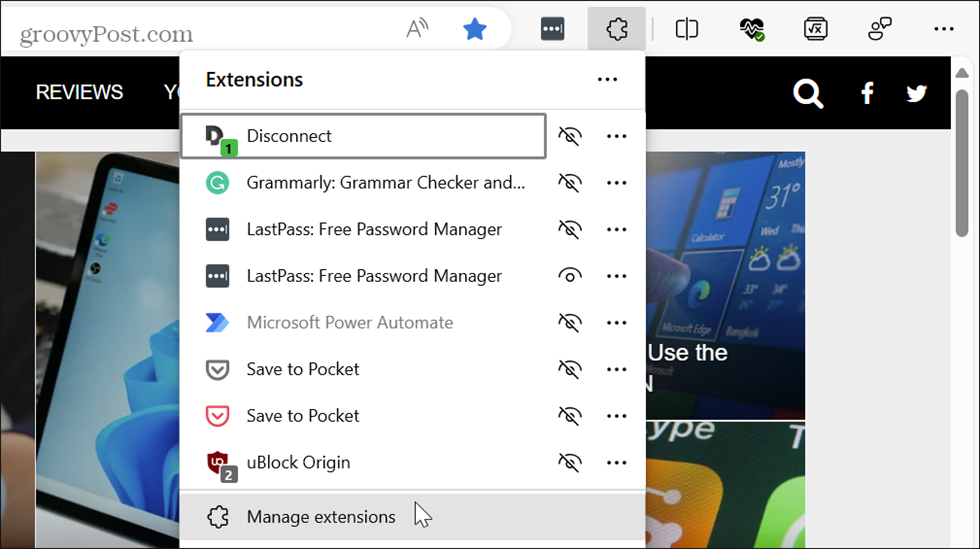
- में स्थापित एक्सटेंशन अनुभाग में, यह निर्धारित करने के लिए कि समस्या का कारण कौन सा है, एक्सटेंशन को एक-एक करके चालू या बंद करें। यदि आप देखते हैं कि किसी विशिष्ट एक्सटेंशन को स्थापित करने के बाद एज अनुत्तरदायी हो रहा है, तो पहले उसे अक्षम करें।

- एक बार जब आपको अपराधी मिल जाए, तो आप क्लिक करके इसे अनइंस्टॉल कर सकते हैं निकालना बटन।
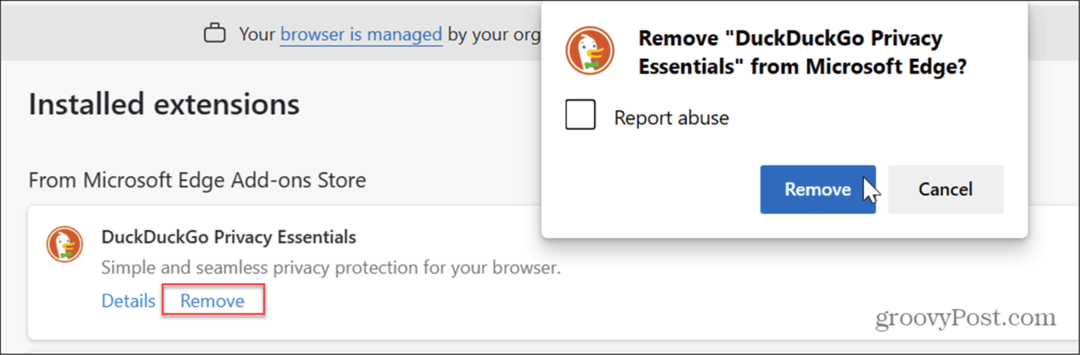
ब्राउज़र को अपडेट करें
आपके सिस्टम पर विंडोज़ और अन्य ऐप्स की तरह, बग फिक्स, सुविधाओं और प्रदर्शन के लिए यह सुनिश्चित करना आवश्यक है कि आपका ब्राउज़र अद्यतित है।
एज को अपडेट करने के लिए, क्लिक करें तीन-बिंदु मेनू बटन दबाएं और चुनें सहायता और प्रतिक्रिया > Microsoft Edge के बारे में, और यदि कोई उपलब्ध है तो यह नवीनतम संस्करण डाउनलोड करेगा। प्रक्रिया को पूरा करने के लिए ब्राउज़र को पुनः लॉन्च करें।
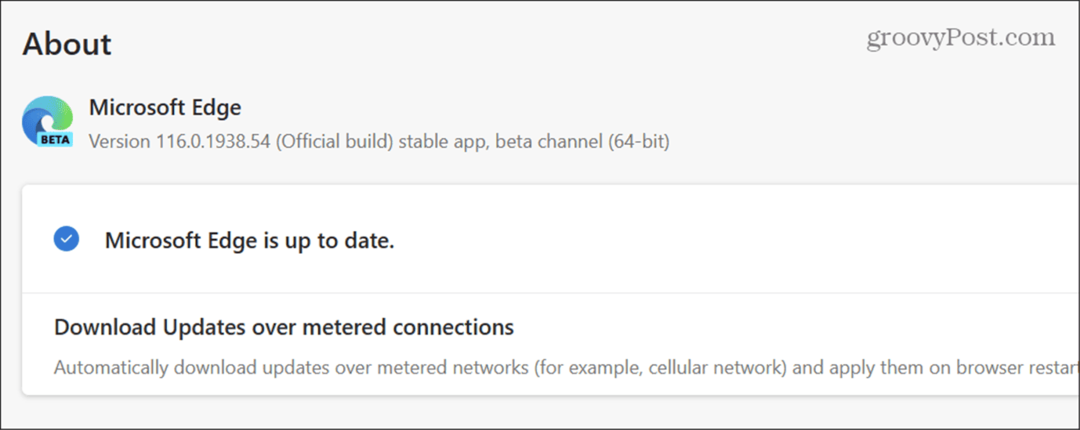
कैश और ब्राउज़िंग इतिहास साफ़ करें
यदि आपको एज के लगातार फ्रीज होने और अनुत्तरदायी होने की समस्या है, तो यह एक अच्छा विचार है अपना एज कैश और ब्राउज़िंग इतिहास साफ़ करें.
इन सेटिंग्स तक शीघ्रता से पहुंचने के लिए, टाइप करें किनारा://सेटिंग्स/गोपनीयता एड्रेस बार में और दबाएँ प्रवेश करना, फिर चुनें चुनें कि क्या साफ़ करना है में समस्त ब्राउज़िंग डेटा साफ़ करें अनुभाग। किसी भी ब्राउज़र इतिहास, कैश्ड छवियों और फ़ाइलों, कुकीज़ और डाउनलोड इतिहास को साफ़ करने से पहले उसका चयन करना सुनिश्चित करें।
आप कितनी दूर तक डेटा साफ़ करना चाहते हैं, इसके लिए एक समय सीमा चुनें और क्लिक करें अभी स्पष्ट करें बटन।
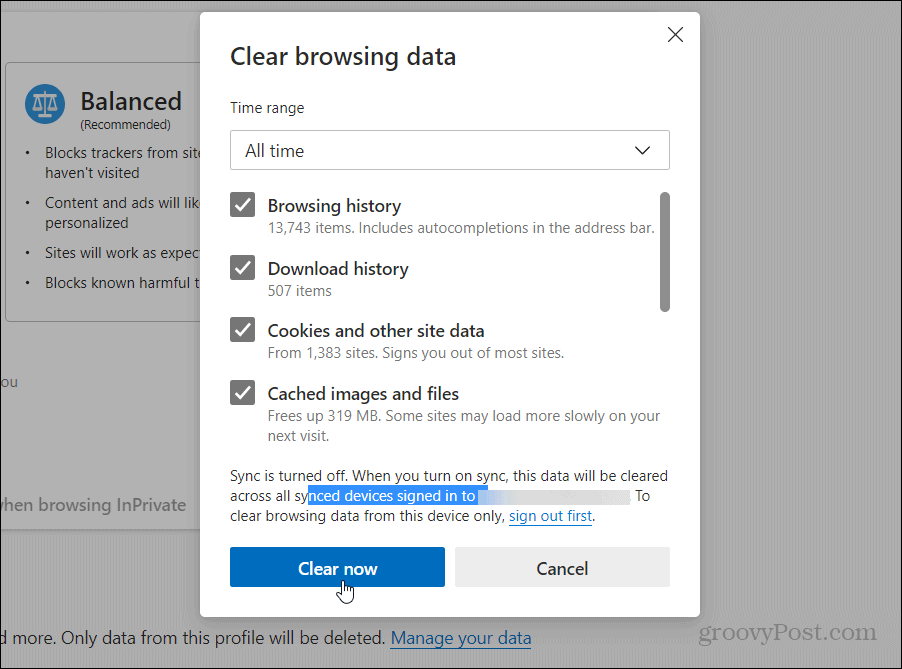
माइक्रोसॉफ्ट एज समस्याओं को ठीक करना
यह कष्टप्रद होता है जब आप काम पूरा करने का प्रयास कर रहे होते हैं, और एज ब्राउज़र आपके विंडोज पीसी पर क्रैश हो जाता है या अनुत्तरदायी हो जाता है। लेकिन उपरोक्त विकल्प आपको इसे फिर से काम करने की अनुमति देंगे।
एज में हर समय अधिक सुविधाएँ जोड़ी जा रही हैं। यदि आप अपनी ऑनलाइन ब्राउज़िंग गोपनीयता और सुरक्षा में सुधार करना चाहते हैं, तो देखें कि कैसे करें माइक्रोसॉफ्ट एज वीपीएन का उपयोग करें.
यदि आपको ऑनलाइन वेब सहयोग करने की आवश्यकता है, तो आप इसके बारे में जानना चाहेंगे एज वर्कस्पेस का उपयोग करना विशेषता। और यदि आपको जटिल गणित समीकरण बनाने की आवश्यकता है, तो आप इसका उपयोग कर सकते हैं एज मैथ सॉल्वर औजार।